Furtul, hacking, pierderea neautorizată a datelor de pe site-ul dvs., acesta este cel mai rău lucru care ți se poate întâmpla, și că acest lucru nu sa întâmplat, este important de a avea o copie de rezervă de site-uri WordPress în mod regulat.
Probabil că se gândesc că ar lua o mulțime de energie și a timpului de lucru într-un singur panou și faptul că acesta poate fi un risc ridicat de securitate. Dacă ar fi așa, n-ar fi luat această poveste.
ManageWP motiv pentru a avea atât de mare încât acei webmasteri care se afla spre vanzare pe site-ul lor, este o necesitate. ManageWP, are grijă de copii de rezervă, creați-le pentru tine. Puteți restaura copie de rezervă în doar un singur pas simplu, permițându-vă să fie liniștit pentru întregul proces, atunci când este vorba despre gestionarea site-urile dvs. de WordPress.
Acest ghid mic vă va arăta mai multe metode diferite de restaurare a site-ului de backup. Veți vedea cât de ușor este de a restaura copie de rezervă folosind ManageWP. efectuați o recuperare manuală.
Pentru a începe să utilizați-l, ar trebui să aveți deja fișierele de rezervă, care ar trebui să fie disponibile. Puteți citi aici despre cum să creați o copie de rezervă ManageWP.
1 - De la panoul de control ManageWP (în cazul în care copia de rezervă este stocată pe serverul dvs. / găzduire)
2 - Utilizați un instrument de clonare ManageWP
Să ne uităm la toate cele trei metode:
Cea mai rapidă și mai ușoară cale de a restaura o copie de rezervă a tuturor datelor folosind ManageWP, deoarece toate datele se află în bara de instrumente. Dați clic pe numele site-ului în bara laterală și site-ul uita-te la recentele backup Figura widget -1.

Veți fi furnizat o listă a copiilor de siguranță. Dacă aveți una sau mai multe dintre disponibile pe server, puteți pur și simplu faceți clic pe butonul „Restore“ și site-ul dvs. va fi restaurat. De asemenea, cu ajutorul acestui plugin, puteți crea cu ușurință o copie de rezervă a site-ului!
Pentru a restaura o copie de rezervă dintr-o copie de rezervă a widget-ul, site-ul trebuie să fie conectat corect la ManageWP tabloul de bord (care pot fi verificate, făcând clic pe sincronizarea tabloului de bord, panoul de instrumente în ManageWP).
În cazul în care site-ul nu este conectat corect, încercați să vă conectați utilizând instrumentul Clone ManageWP pentru a restabili site-ul dvs. disponibil public URL-ul de rezervă sau de a încerca să restaurați manual de backup. Cum de a conecta site-uri la plugin-ul, consultați „Conectarea la site-uri web ManageWP»
Vă rugăm să rețineți că în cazul în care după ce faceți clic pe recuperare, există 500 Eroare internă de server, acest lucru indică faptul că site-ul dvs., probabil, nu are suficiente resurse de pe server. Trebuie să vă întrebați furnizorul dvs. de găzduire pentru a crește resursele de care are nevoie pentru a ajuta.
În cazul în care legătura dintre ManageWP și site-uri pe care doriți să le restaurați este întreruptă, și nu puteți să restaurați o copie de rezervă a ultimei copie de rezervă a widget-ului, puteți utiliza instrumentul de clonare.
Veți avea nevoie pentru a elimina site-ul de la ManageWP, și apoi reinstalați-l. Pentru a elimina un site din ManageWP, faceți clic pe numele său, site-ul bara laterală, apoi faceți clic pe butonul Eliminare (Eliminare), example.com este un exemplu de numele site-ului, imagine - 3.
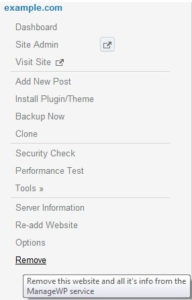
Acum, adăugați site-ul din nou. Dacă trebuie să adăugați un site, vă rugăm să urmați instrucțiunile de mai jos.
Trebuie să descărcați o copie de rezervă a site-ului la server, astfel încât să o puteți clona înainte de instalare WordPress. Deschideți FTP-client. Pe computerul local, veți găsi o copie de rezervă, iar site-ul de la distanță, du-te la domeniul rădăcină. Este o idee bună pentru a redenumi fișierul zip în ceva de genul backup.zip (de rezervă - este susținută) să fie ușor pentru tine să-l găsiți și transmite site-ul, nu uitați să arhiva fișier în format zip, desen - 4 .
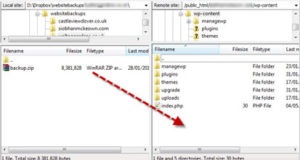
Acum este timpul pentru a intra în ManageWP.
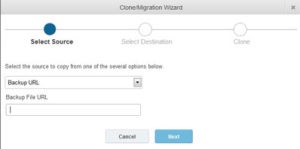
Selectați pentru a instala pe un site web existent. Selectați un site pe care doriți să instalați. Pentru a clona un site existent, site-ul trebuie să fie conectat corect la tabloul de bord ManageWP, și să-l testați, puteți face clic pe butonul de sincronizare din panoul de bord ManageWP tabloul de bord, desen - 6.
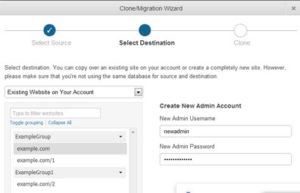
Faceți clic pe butonul „Next“ și confirmați că doriți să începeți procesul de clonare, desen - 7.
Acum puteți sta cu mâinile în sân și de ceas ca site-ul dvs. devine de recuperare!